win7桌面设置时钟的教程 win7如何设置桌面时钟为24小时制
更新时间:2024-02-29 16:41:40作者:xiaoliu
在使用Windows 7操作系统的电脑时,经常会需要调整桌面时钟的显示方式,有些用户习惯于以12小时制来展示时间,而有些用户则更喜欢以24小时制来显示时间。如果您想将Win7桌面时钟设置为24小时制,不妨按照以下简单的教程进行操作。在这篇文章中我们将介绍如何在Windows 7中设置桌面时钟为24小时制,让您的桌面时间显示更符合个人习惯。
具体方法如下:
1、点击开始键,打开“控制面板”。
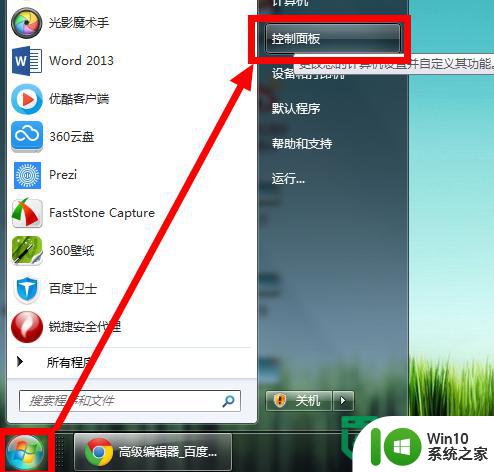
2、在“控制面板”里找到“桌面小工具”,点击进去。(u盘启动盘装win7)
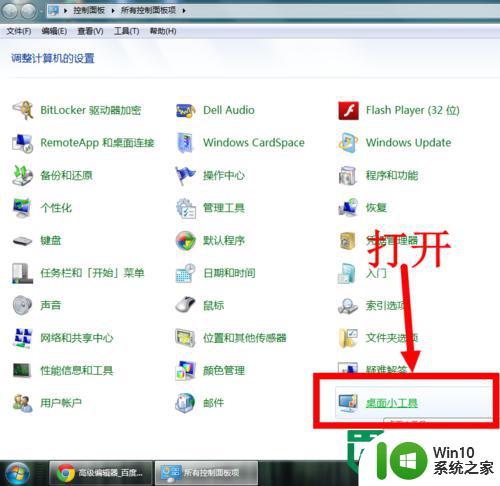
3、右键点击“时钟”,然后点击“添加”即可将“时钟”小工具添加到桌面上。

4、钟表不够酷炫,连指针都没,不能忍!点击“扳手”选项修改钟表样式。
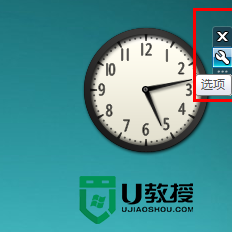
5、有八种图标样式可供选择,选择完喜欢的钟表样式,再把“显示指针”选项勾选上,点击“确定”即可。
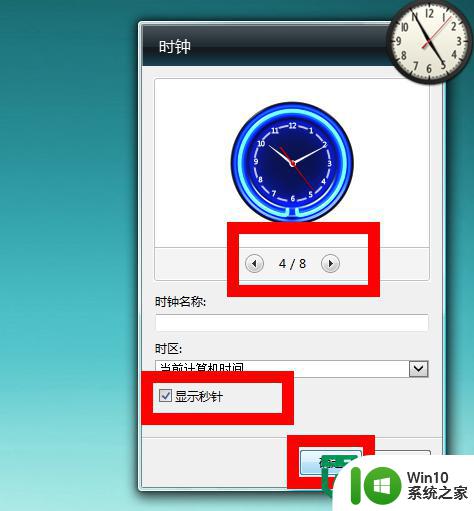
6、另外右键点击时钟,有选项可以把时钟放到桌面最前端,还可以调透明度哦!
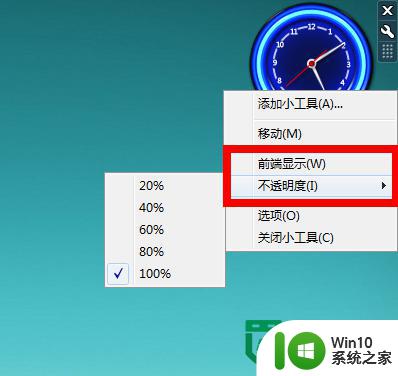
7、完成之后酷酷的时钟就出现在桌面上啦。

以上就是win7桌面设置时钟的教程的全部内容,如果有遇到这种情况,那么你就可以根据小编的操作来进行解决,非常的简单快速,一步到位。
win7桌面设置时钟的教程 win7如何设置桌面时钟为24小时制相关教程
- win7设置时间24小时制的教程 win7如何更改为24小时制
- win7桌面时钟怎么换皮肤 win7系统桌面时钟样式怎么设置
- win7电脑桌面时钟错乱解决方法 win7系统桌面时钟错乱怎么修复
- win7远程桌面多用户同时登录怎么设置 win7如何设置远程桌面同时登录
- windows7在电脑桌面上怎样设置闹钟 windows7电脑桌面上如何设置定时提醒
- win7电脑桌面自动锁屏时间设置方法 Win7电脑桌面自动锁屏时间如何设置
- win7设置电脑桌面时间日期天气显示的步骤 win7桌面时间日期天气显示设置步骤
- win7系统设置桌面待机时间方法 win7系统怎么设置桌面待机时间
- w7系统设置时间为12小时制的方法 Windows 7系统如何将时间设置为12小时制
- 设置win7电脑使用时间为2小时的方法 如何在win7电脑上设置每天只能使用2小时
- 教你给win7设置闹钟的详细步骤 win7电脑闹钟在哪里设置
- win7系统如何实现远程桌面的操作 win7如何设置远程桌面
- window7电脑开机stop:c000021a{fata systemerror}蓝屏修复方法 Windows7电脑开机蓝屏stop c000021a错误修复方法
- win7访问共享文件夹记不住凭据如何解决 Windows 7 记住网络共享文件夹凭据设置方法
- win7重启提示Press Ctrl+Alt+Del to restart怎么办 Win7重启提示按下Ctrl Alt Del无法进入系统怎么办
- 笔记本win7无线适配器或访问点有问题解决方法 笔记本win7无线适配器无法连接网络解决方法
win7系统教程推荐
- 1 win7访问共享文件夹记不住凭据如何解决 Windows 7 记住网络共享文件夹凭据设置方法
- 2 笔记本win7无线适配器或访问点有问题解决方法 笔记本win7无线适配器无法连接网络解决方法
- 3 win7系统怎么取消开机密码?win7开机密码怎么取消 win7系统如何取消开机密码
- 4 win7 32位系统快速清理开始菜单中的程序使用记录的方法 如何清理win7 32位系统开始菜单中的程序使用记录
- 5 win7自动修复无法修复你的电脑的具体处理方法 win7自动修复无法修复的原因和解决方法
- 6 电脑显示屏不亮但是主机已开机win7如何修复 电脑显示屏黑屏但主机已开机怎么办win7
- 7 win7系统新建卷提示无法在此分配空间中创建新建卷如何修复 win7系统新建卷无法分配空间如何解决
- 8 一个意外的错误使你无法复制该文件win7的解决方案 win7文件复制失败怎么办
- 9 win7系统连接蓝牙耳机没声音怎么修复 win7系统连接蓝牙耳机无声音问题解决方法
- 10 win7系统键盘wasd和方向键调换了怎么办 win7系统键盘wasd和方向键调换后无法恢复
win7系统推荐
- 1 深度技术ghost win7 sp1 64位标准专业版下载v2023.12
- 2 风林火山ghost win7 64位标准精简版v2023.12
- 3 电脑公司ghost win7 64位纯净免激活版v2023.12
- 4 电脑公司ghost win7 sp1 32位中文旗舰版下载v2023.12
- 5 电脑公司ghost windows7 sp1 64位官方专业版下载v2023.12
- 6 电脑公司win7免激活旗舰版64位v2023.12
- 7 系统之家ghost win7 32位稳定精简版v2023.12
- 8 技术员联盟ghost win7 sp1 64位纯净专业版v2023.12
- 9 绿茶ghost win7 64位快速完整版v2023.12
- 10 番茄花园ghost win7 sp1 32位旗舰装机版v2023.12